O organizador pode enviar várias opções de tempo através do Scheduling Poll e minimizar os e-mails pendentes sobre o agendamento.
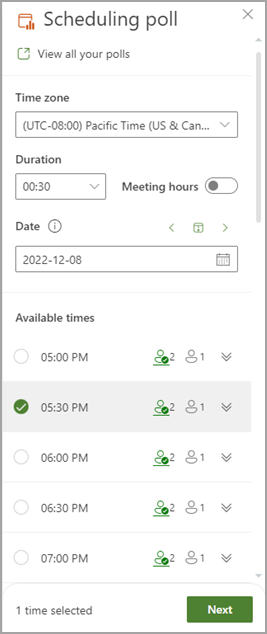
Nota: Se precisar de ajuda para localizar os pontos de entrada do Scheduling Poll para o cliente do Outlook que está a utilizar, veja Access Scheduling Poll (Inquérito de Agendamento de Acesso).
Criar um inquérito
-
Selecione as definições da reunião.
-
Ver todas as suas sondagens: clique nesta ligação para ver e gerir todas as sondagens criadas por si.
-
Fuso horário: selecione o menu pendente de fuso horário para alterar o fuso horário da reunião.
Nota: O fuso horário utilizado é obtido a partir das definições do organizador, mas pode selecionar um novo na lista. A hora de verão é considerada e as reuniões após o comutador anual mostram a hora correta.
-
Duração: selecione a duração de uma reunião na lista.
-
Horário da reunião: verifique para limitar os horários de reunião sugeridos apenas aos dias de trabalho e ao horário de trabalho.
Nota: As horas de trabalho predefinidas são obtidas a partir das definições do organizador (se disponíveis) ou são utilizadas as suas definições do Exchange. A predefinição é das 8:00 às 17:00, se não forem encontradas definições.
-
Selecionador de Datas: o seletor de datas irá permitir-lhe escolher datas diferentes para ver a disponibilidade da hora. Pode adicionar horas de datas diferentes a um inquérito. Em alternativa, pode utilizar os botões de seta para a esquerda e para a direita para ir para o dia anterior ou seguinte e utilizar o ícone de calendário (entre os botões de seta) para voltar ao dia de hoje.
-
-
O Inquérito de Agendamento analisa as agendas dos participantes (se disponíveis) e sugere uma lista de horas de reunião adequadas. Os fatores utilizados para determinar as melhores opções incluem quantos participantes são gratuitos, quantos participantes obrigatórios vs. opcionais são gratuitos, se os participantes em conflito têm compromissos de tentativa ou ocupado no calendário.
Nota: O Inquérito de Agendamento utiliza a sua conta empresarial do Microsoft 365 para aceder ao seu calendário e aos calendários dos participantes na sua organização para determinar a disponibilidade. Os calendários que não estão associados a uma conta do Microsoft 365 mostrarão a disponibilidade do participante como desconhecida.
-
Pessoas Ícones: pairar o cursor sobre o ícone da pessoa irá mostrar a disponibilidade dos participantes e se são necessários ou opcionais.
-
Sublinhado: Organizador
-
Verde: Disponível
-
Vermelho: Ocupado
-
Roxo: Fora do Escritório
-
Cinzento: Desconhecido
-
-
Botão Expandir/Fechar: irá permitir-lhe ver uma lista detalhada da disponibilidade dos participantes e se são necessários ou opcionais para uma determinada sugestão de tempo.
-
-
Selecione algumas horas de reunião adequadas. O botão Seguinte será ativado se selecionar uma ou mais opções.
-
Selecione Seguinte. Ser-lhe-á apresentada a lista de horas selecionadas e as definições de inquérito antes de poder concluir a criação do inquérito.
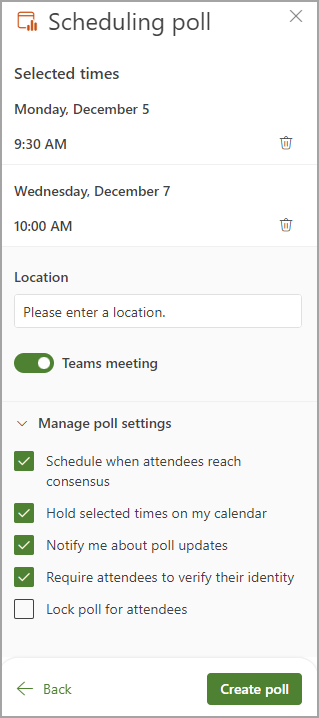
-
Agora, pode eliminar quaisquer horas de reunião selecionadas ao clicar no ícone eliminar na lista Horas selecionadas .
-
Tem a opção de adicionar uma localização de reunião.
-
As reuniões online estão ativadas por predefinição. Selecione a caixa de verificação Reunião Online para a desativar. O nome da definição será atualizado consoante o fornecedor de reuniões predefinido selecionado pela sua organização. Pode alterar o fornecedor da reunião nas suas definições do Outlook.
-
Utilize o botão expandir/fechar para ver as opções em Gerir definições do inquérito.
-
Agendar quando os participantes chegarem a um consenso: um evento de calendário é agendado automaticamente se todos os participantes necessários tiverem votado a favor de uma opção de hora específica. Se estiverem disponíveis várias opções, a opção mais antiga será agendada.
-
Manter as horas selecionadas no meu calendário: é colocado um evento em modo de tentativa no seu calendário para cada opção de hora que propor. Todas as suspensões são removidas quando a reunião está agendada ou o inquérito é cancelado.
-
Notificar-me sobre atualizações de inquéritos: receberá um e-mail sempre que um participante votar. A mensagem inclui o estado atual do inquérito e uma opção para agendar.
-
Exigir que os participantes verifiquem a respetiva identidade: para ajudar a impedir a votação anónima, os participantes terão de se autenticar antes de votar.
-
Bloquear o inquérito para os participantes: os participantes não poderão sugerir novas horas nem editar outros participantes.
Nota: Os administradores de inquilinos também podem atualizar algumas destas definições ao nível da organização através de cmdlets adequados. Para obter mais informações, procure as seguintes definições em
Set-OrganizationConfig (ExchangePowerShell):
FindTimeAttendeeAuthenticationEnabled, FindTimeAutoScheduleDisabled, FindTimeLockPollForAttendeesEnabled e FindTimeOnlineMeetingOptionDisabled.
-
-
-
Selecione Criar inquérito. O Inquérito de Agendamento insere os detalhes do inquérito no seu corpo de e-mail, que inclui uma ligação para a página de votação e uma ligação para todas as sondagens que criou até agora.
-
Selecione Enviar para enviar o e-mail e iniciar o processo de votação.










